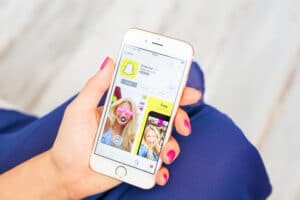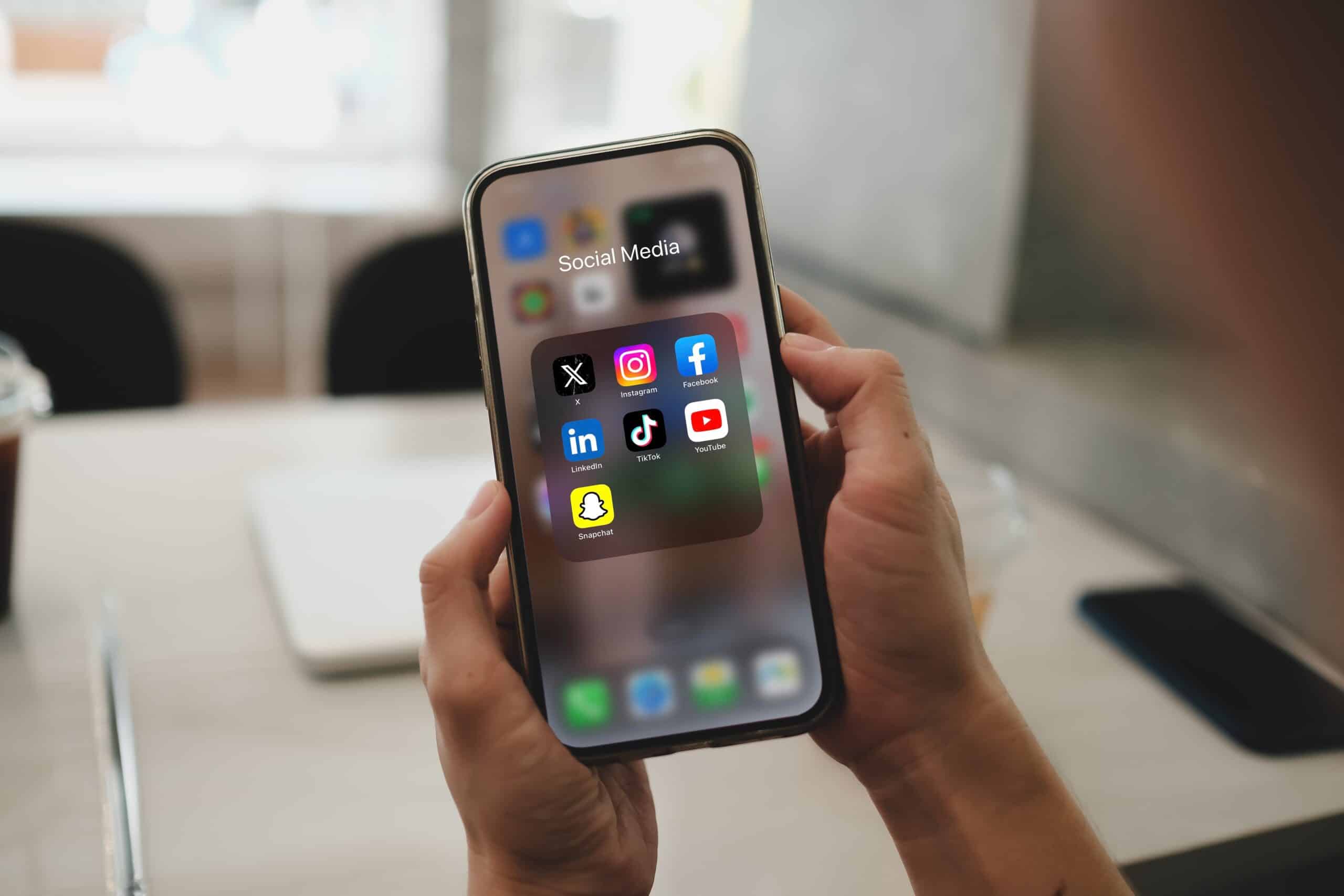
Piilotettujen sovellusten löytäminen iPhonesta voi todella muuttaa päivittäistä rutiinia. Monet ihmiset eivät tiedä, miten löytää nämä sovellukset, jolloin he jäävät paitsi tärkeistä sovelluksista. Tämä opas näyttää, miten voit hallita sovellusten näkyvyyttä.
Kun opit nämä strategiat, voit löytää iPhonen piilotetut sovellukset. Näin varmistat, ettet missaa mitään tärkeää. Applen virallisen tukioppaan käyttäminen voi myös auttaa sinua navigoimaan iPhonen piilotetuissa sovelluksissa helposti.
Näin löydät piilotetut sovellukset iPhonen aloitusnäytöstä
Piilotettujen sovellusten löytäminen iPhonesta on helppoa oikeiden ohjeiden avulla. Joskus sovelluksia katoaa tai piilotetaan vahingossa. Mutta ei hätää, voit löytää ne helposti ja saada iPhonen taas toimimaan oikein.
Vaiheet piilotettujen sovellusten tunnistamiseksi
Voit etsiä piilotettuja sovelluksia noudattamalla seuraavia yksinkertaisia ohjeita:
- Etsi piilotettuja sovelluksia pyyhkäisemällä aloitusnäytön sivuja.
- Siirry sovelluskirjastoon pyyhkäisemällä aloitusnäytössä oikealle. Se järjestää kaikki sovelluksesi, jolloin piilossa olevat sovellukset on helppo löytää.
- Etsi puuttuvat sovellukset sovelluskirjaston haun avulla. Kirjoita vain sovelluksen nimi.
- Tarkista sovellusten rajoitukset asetuksista. Katso sovellusrajoitukset kohdasta Asetukset ja sitten Näyttöaika.
Näiden ohjeiden avulla löydät iPhonen piilotetut sovellukset. Jos et vieläkään löydä niitä, tekninen tuki voi auttaa.
Selvitä, mitä sovelluksia voit piilottaa ja mitä et voi piilottaa.
Sovellusten hyvän hallinnan kannalta on tärkeää tietää, mitkä sovellukset voidaan piilottaa iPhonessa. Erityyppisillä sovelluksilla on erilaiset näkyvyysasetukset. Tämä tieto auttaa käyttäjiä päättämään, mitä sovelluksia kannattaa hallita tarkasti.
Näkyvyyttä koskevat sovellusten luokat
iPhonen sovellukset jakautuvat muutamaan pääryhmään:
- Käyttäjän asentamat sovellukset: Nämä ovat App Storesta ladattavia sovelluksia. Voit halutessasi piilottaa tai näyttää ne.
- Esiasennetut järjestelmäsovellukset: Applen mukana tulee joitakin järjestelmäsovelluksia, joita ei voi täysin piilottaa. Vaikka voit poistaa ne aloitusnäytöltä, voit silti löytää ne sovelluskirjastosta tai etsimällä.
- Näkyvyyttä koskevat rajoitukset: Joitakin sisäänrakennettuja sovelluksia, kuten laitteen asetuksia koskevia sovelluksia, ei voi piilottaa lainkaan. Tämän tietäminen auttaa sinua hallitsemaan iPhoneasi paremmin.
Näiden luokkien ymmärtäminen auttaa käyttäjiä hallitsemaan iPhonejaan paremmin. Se tekee käyttökokemuksesta sujuvamman.
Sovellusten piilottaminen, jotta ne eivät näy haussa
Piilottamalla sovelluksia iPhonessa voit parantaa yksityisyyttäsi ja siistiä kotinäyttöäsi. Monet ihmiset haluavat tietää, miten piilottaa sovelluksia iPhonessa. Miten voit estää ei-toivottuja sovelluksia näkymästä hauissa?
Tekniikat sovelluksen näkyvyyden hallintaan asetusten kautta
Aloita menemällä osoitteeseen Asetukset sovellus iPhonessasi. Selaa sitten alaspäin kohtaan Siri & haku vaihtoehto. Tässä voit muuttaa kunkin sovelluksen asetuksia.
- Etsi sovellus, jonka haluat piilottaa, ja napauta sitä.
- Ota pois käytöstä seuraavat vaihtoehdot Näytä haussa ja Näytä Sirin ehdotukset. Tämä estää sovellusta näkymästä hauissa.
Kannattaa myös tarkistaa yksityisyysasetukset. Mene osoitteeseen Asetuksetja napauta sitten Ruutuaika. Täällä voit asettaa rajoituksia sovelluksille tai piilottaa tiettyjä sovelluksia. Näiden asetusten tunteminen auttaa sinua löytämään piilotetut sovellukset iPhonesta.
Näiden menetelmien avulla voit hallita, mitkä sovellukset ovat näkyvissä. Tämä tekee laitteestasi henkilökohtaisemman ja organisoidumman.
Miten pääset käsiksi piilotettuihin sovelluksiin
Jos opit löytämään iPhonen piilotetut sovellukset, iPhonen käyttäminen voi olla helpompaa. Apple on helpottanut piilotetuiksi luultujen sovellusten löytämistä. App Library on suuri apu, sillä sen avulla löydät sovellukset nopeasti.
Piilotettujen sovellusten hyödyntämismenetelmien löytäminen
Löydät piilotetut sovellukset pyyhkäisemällä aloitusnäytössä vasemmalle. Jatka, kunnes näet Sovelluskirjaston. Se lajittelee kaikki sovelluksesi kansioihin, jolloin ne on helppo löytää.
Voit myös käyttää hakupalkkia. Avaa se pyyhkäisemällä aloitusnäytössä alaspäin. Kirjoita sovelluksen nimi, niin se tulee näkyviin, vaikka se olisi piilotettu.
| Menetelmä | Kuvaus | Saavutettavuus |
|---|---|---|
| Sovelluskirjasto | Pyyhkäisemällä vasemmalle löydät kaikki sovellukset kategorioittain järjestettynä. | Välitön pääsy ilman sovellusten piilottamisen poistamista. |
| Hakutoiminto | Pyyhkäise alaspäin ja kirjoita sovelluksen nimi hakupalkkiin. | Piilotettujen sovellusten nopea haku mistä tahansa. |
Näiden tapojen käyttäminen sovellusten etsimiseen helpottaa iPhonen käyttöä. Se auttaa sinua hallitsemaan piilotettuja sovelluksia hyvin. Löydät siis aina tarvitsemasi, olipa se sitten piilotettu tai ei.
Sirin käyttäminen piilotettujen sovellusten etsimiseen
Siri on tehokas ääniohjattu avustaja. Sen avulla iPhonen piilotettujen sovellusten löytäminen on helppoa. Voit käyttää äänikomentoja sovellusten etsimiseen etsimättä näyttöjä.
Äänikomentojen hyödyntäminen sovellusten löytämisessä
Jos haluat löytää piilotetut sovellukset Sirin avulla, sano: "Hei Siri, avaa [sovelluksen nimi]". Jos sovellus on asennettu, Siri löytää sen nopeasti. Tämä tekee sovellusten löytämisestä nopeaa ja helppoa.
Voit myös pyytää Siriä listaamaan sovelluksia tai tarkistamaan, ovatko ne käytettävissä. Sirin joustavuuden ansiosta sen käyttäminen sovellusten etsimiseen on helppoa. Se sopii hyvin silloin, kun et muista, missä sovellus on, tai kun tarvitset sitä nopeasti.
Miten piilotettuja ostoksia voi tarkastella
iPhone-käyttäjien on usein löydettävä piilotetut sovellusostot. Apple helpottaa näiden sovellusten paikantamista App Store -tilin asetusten kautta. Seuraa vain näitä ohjeita nähdäksesi ja hallitaksesi piilotettuja sovellusostojasi.
Pääset käsiksi piilotettuihin sovellusostoihin App Storessa
Jos haluat löytää iPhonen piilotetut ostokset, noudata näitä yksinkertaisia ohjeita:
- Avaa App Store -sovellus iPhonessa.
- Napauta tilin kuvaketta, joka sijaitsee oikeassa yläkulmassa.
- Valitse vaihtoehtojen luettelosta "Ostettu".
- Selaa alaspäin nähdäksesi piilotetut ostoksesi.
- Napauta "Piilotetut ostot" paljastaaksesi kaikki aiemmin piilottamasi sovellukset.
Tämä menetelmä osoittaa, kuinka helppoa ostohistorian tarkistaminen on. Se auttaa sinua hallitsemaan piilotettuja sovelluksia ja palauttamaan ne tarvittaessa. Seuraamalla näitä vaiheita voit pitää sovellustoimintasi järjestyksessä ja helposti saatavilla.
Sovelluskirjaston sovellusten piilottamisen poistaminen
Sovellusten piilottaminen iPhonen sovelluskirjastosta on helppoa. Monet eivät tiedä, että piilotetut sovellukset voi tuoda takaisin. Tämä tekee heidän laitteestaan henkilökohtaisemman ja hyödyllisemmän.
Vaiheet sovellusten palauttamiseksi takaisin päänäyttöön
Aloita avaamalla App Library. Pääset sinne pyyhkäisemällä vasemmalle edellisestä aloitusnäytöstä. Seuraavassa kerrotaan, mitä tehdä seuraavaksi:
- Etsi sovellus, jonka piilotuksen haluat poistaa Sovelluskirjastosta.
- Paina kuvaketta pitkään, kunnes valikko avautuu.
- Valitse valikosta "Lisää aloitusnäyttöön".
- Sovellus on nyt aloitusnäytössäsi, joten se on helpompi löytää.
Kun osaat poistaa sovellusten piilotuksen, iPhone-kokemuksesi paranee. Se varmistaa, että kaikki sovellukset ovat napauttamalla käytettävissäsi. Näiden yksinkertaisten ohjeiden avulla voit hallita, mitä sovelluksia näet.
Löydä kaikki iPhone-sovellukset, jotka on piilotettu Screen Time -ohjelmalla
Ruutuaika-asetukset auttavat hallitsemaan, mitä sovelluksia näet iPhonessa. Voit piilottaa sovelluksia sen mukaan, kuinka paljon aikaa käytät niihin. Löytääksesi piilotetut sovellukset sinun on mentävä Screen Time -asetusten kautta ja katsottava tiettyjä sovelluksia koskevat rajoitukset.
Voit muuttaa näitä asetuksia ja poistaa sovellusten piilotuksen noudattamalla muutamia ohjeita. Mene ensin laitteesi Asetuksiin ja valitse Näyttöaika. Sen jälkeen näet, mitkä sovellukset on rajoitettu, ja voit tehdä haluamasi muutokset.
Ruutuajan ja sovellusten näkyvyyden välisen yhteyden ymmärtäminen
Screen Time tekee muutakin kuin vain seuraa sovellusten käyttöä. Sen avulla voit myös valvoa, kuka saa käyttää mitä. Jos olet asettanut rajoituksia ja jotkut sovellukset ovat piilossa, niitä on vaikea löytää. Screen Timea käyttämällä piilotettujen sovellusten löytäminen on avainasemassa, kun haluat saada hallinnan takaisin.
Alla olevassa taulukossa on lueteltu Screen Timen tärkeitä ominaisuuksia ja asetuksia, jotka vaikuttavat sovelluksen näkyvyyteen:
| Ominaisuus | Kuvaus |
|---|---|
| Sovelluksen rajoitukset | Käyttäjät voivat asettaa sovellusten käytölle aikarajoja, jotka voivat piilottaa sovellukset, jos raja saavutetaan. |
| Sisältöä ja yksityisyyttä koskevat rajoitukset | Mahdollistaa sovellusten käytön valvonnan ikäluokitusten ja tiettyjen sisältötyyppien perusteella. |
| Aina sallittu | Käyttäjät voivat valita tietyt sovellukset, jotka pysyvät käytettävissä myös rajoitusten aikana. |
| Näyttöajan salasana | Estää luvattomat muutokset Screen Time -asetuksiin ja varmistaa, että sovelluksen rajoitukset pysyvät paikoillaan. |
Näiden ominaisuuksien tunteminen auttaa sinua käyttämään asetuksia paremmin. Säätämällä rajoituksia ja valitsemalla sallittavat sovellukset voit löytää iPhonen piilotetut sovellukset.
Etsi piilotetut sovellukset saumattomasti
Piilotettujen sovellusten löytäminen iPhonesta on helppoa oikeilla ohjeilla. Kun tiedät, miten iPhonen piilotetut sovellukset löydetään, säästät aikaa. Se varmistaa, että voit käyttää sovelluksia nopeasti ja helposti.
iPhonen älykkäiden ominaisuuksien käyttäminen helpottaa tätä tehtävää. Se myös parantaa käyttökokemustasi.
Vinkkejä nopeisiin navigointistrategioihin
Seuraavassa on muutamia vinkkejä piilotettujen sovellusten nopeaan löytämiseen:
- Käytä sovelluskirjastoa: Pyyhkäisemällä vasemmalle pääset sovelluskirjastoon. Se järjestää sovellukset kategorioiden mukaan, mikä auttaa sinua löytämään piilossa olevat sovellukset.
- Hakutoiminto: Vedä aloitusnäyttöä alaspäin löytääksesi hakupalkin. Kirjoita sovelluksen nimi löytääksesi nopeasti piilotetut sovellukset.
- Siri-integraatio: Pyydä Siriä avaamaan sovellus. Tämä on handsfree-tapa löytää piilotettuja sovelluksia.
- Asetusten tarkistus: Mene kohtaan Asetukset > Aloitusnäyttö nähdäksesi sovellusten näkyvyysasetukset. Näiden muuttaminen saattaa näyttää piilotetut sovellukset.
iOS:n pitäminen ajan tasalla tuo mukanaan myös uusia sovellusten hallintaominaisuuksia. Nämä päivitykset voivat helpottaa piilotettujen sovellusten löytämistä. Näiden vinkkien käyttäminen auttaa sinua löytämään sovellukset nopeammin ja helpottaa navigointia.
| Menetelmä | Edut | Huomautukset |
|---|---|---|
| Sovelluskirjasto | Järjestetty luokkien mukaan helppoa käyttöä varten | Pyyhkäisemällä vasemmalle löydät eri osiot |
| Hakutoiminto | Tietyn sovelluksen nopea jäljittäminen | Tehokas useiden piilotettujen sovellusten nopeaan paikantamiseen |
| Siri | Kädet vapaana saavutettavuus | Toimii hyvin yleisesti käytetyissä sovelluksissa |
| Asetusten tarkistus | Sovelluksen näkyvyysasetusten hallinta | Saattaa vaatia mukautuksia mieltymysten perusteella |
Päätelmä
Jos opit löytämään iPhonen piilotetut sovellukset, voit todella parantaa käyttökokemustasi. Olemme tarkastelleet eri tapoja löytää piilotetut sovellukset. Sovelluskirjastosta Siriin ja Screen Time -asetuksiin, jokainen menetelmä auttaa hallitsemaan sovellusten näkyvyyttä hyvin.
Näiden vinkkien avulla piilotettujen sovellusten löytäminen ja käyttäminen on helpompaa. Muista tarkistaa sovellusten näkyvyysasetukset ja käytä tarvittaessa äänikomentoja. Tämän tiedon avulla voit mukauttaa iPhonen tarpeisiisi sopivaksi.
On aika kokeilla näitä vinkkejä, jotta saat iPhonestasi kaiken irti. Näiden menetelmien käyttäminen auttaa sinua löytämään piilotetut sovellukset ja tekee iPhonen käytöstä parempaa. Aloita näiden vinkkien käyttäminen jo tänään, niin saat sujuvamman iPhone-kokemuksen.